 Węzły konsolidujące
Węzły konsolidujące
|
Polecenie |
Lokalizacja |
|
Zapakuj sieć |
Menu kontekstowe |
Węzły konsolidujące umożliwiają skonsolidowanie całej sieci w pojedynczy wykonywalny węzeł. Możesz wprowadzić własną nazwę i opis węzła konsolidującego.
Aby utworzyć węzeł konsolidujący, wykonaj następujące kroki:
Kliknij węzeł w sieci prawym przyciskiem myszy i zaznacz polecenie.
Na ekranie wyświetlone zostanie okno dialogowe Zapakuj sieć.
Wprowadź Nazwę i opis węzła konsolidującego.
Aby edytować opis węzła konsolidującego:
Zaznacz węzeł konsolidujący.
Kliknij przycisk Edytuj opis w palecie Info.
Możesz też kliknąć węzeł konsolidujący prawym przyciskiem myszy, a następnie wybrać z menu kontekstowego polecenie Edytuj opis.
Na ekranie wyświetlone zostanie okno dialogowe Zapakuj sieć.
Dostosuj Nazwę oraz opis.
Porty wejściowe sieci zawarte w węźle konsolidującym, posiadające nazwy w sieci, można edytować z poziomu palety Info (zob. Nazywanie węzłów).
Nieużywane porty wejściowe i wyjściowe są wyświetlane na węźle konsolidującym, pod warunkiem że zawierające je węzły zostały nazwane. Jest to przydatne, aby wcielić węzły konsolidujące do bardziej rozbudowanych skryptów Marionette lub złożonych sieci.
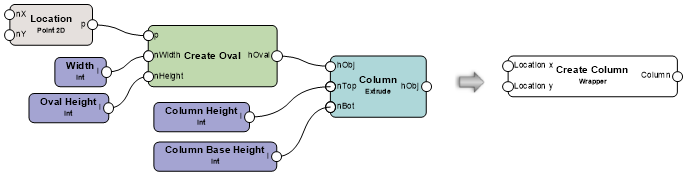
W razie potrzeby możesz wyłączyć wyświetlanie nieużywanych portów w węźle konsolidującym. W tym celu wystarczy rozpakować sieć lub zmodyfikować węzeł z poziomu palety Info, wstawiając Miejsce geometryczne 2D (za pomocą narzędzia o tej samej nazwie) we wszystkich nieużywanych portach, które mają zostać ukryte. W środku portu wstaw miejsce geometryczne.
Wyodrębnianie węzłów konsolidujących
|
Polecenie |
Lokalizacja |
|
Rozpakuj sieć |
Menu kontekstowe |
Węzły konsolidujące można z powrotem rozpakować, zaznaczać to polecenie.
Edycja sieci w węzłach konsolidujących i węzłach obiektów
Aby edytować sieć w węźle konsolidującym, wykonaj następujące kroki:
Zaznacz węzeł konsolidujący lub węzeł obiektu.
Kliknij w palecie Info Edytuj skrypt, aby włączyć tryb edycji (zob. Tryb edycji obiektu).
Możesz też kliknąć węzeł konsolidujący lub węzeł obiektu prawym przyciskiem myszy, a następnie wybrać z menu kontekstowego polecenie Edytuj skrypt.
Wprowadź żądane zmiany w sieci (aby uzyskać więcej informacji, zob. Edycja sieci).
Aby powrócić do rysunku, zamknij tryb edycji.

Potrzebujesz więcej informacji? Poproś o pomoc naszego wirtualnego asystenta Dexa! ![]()